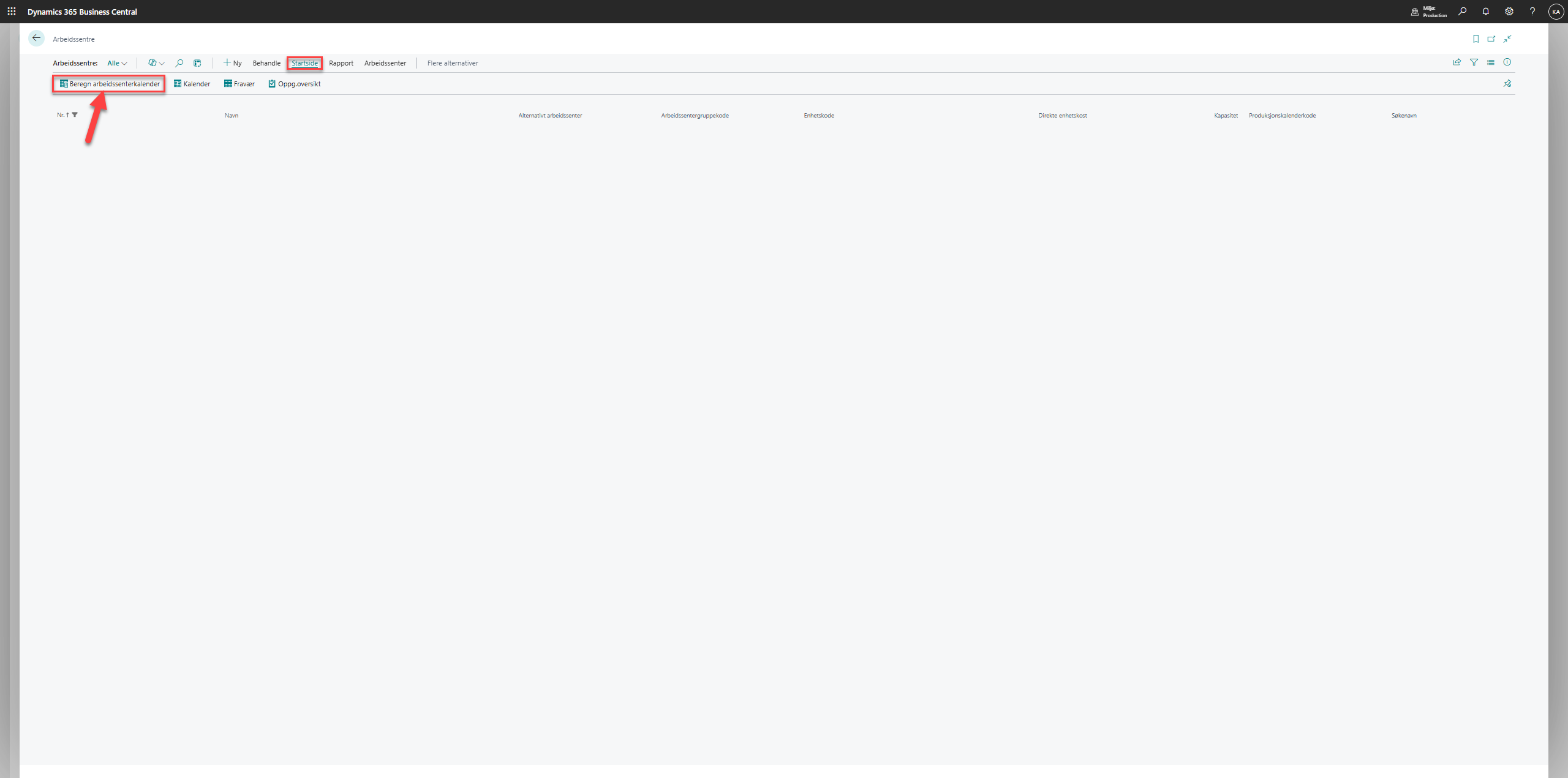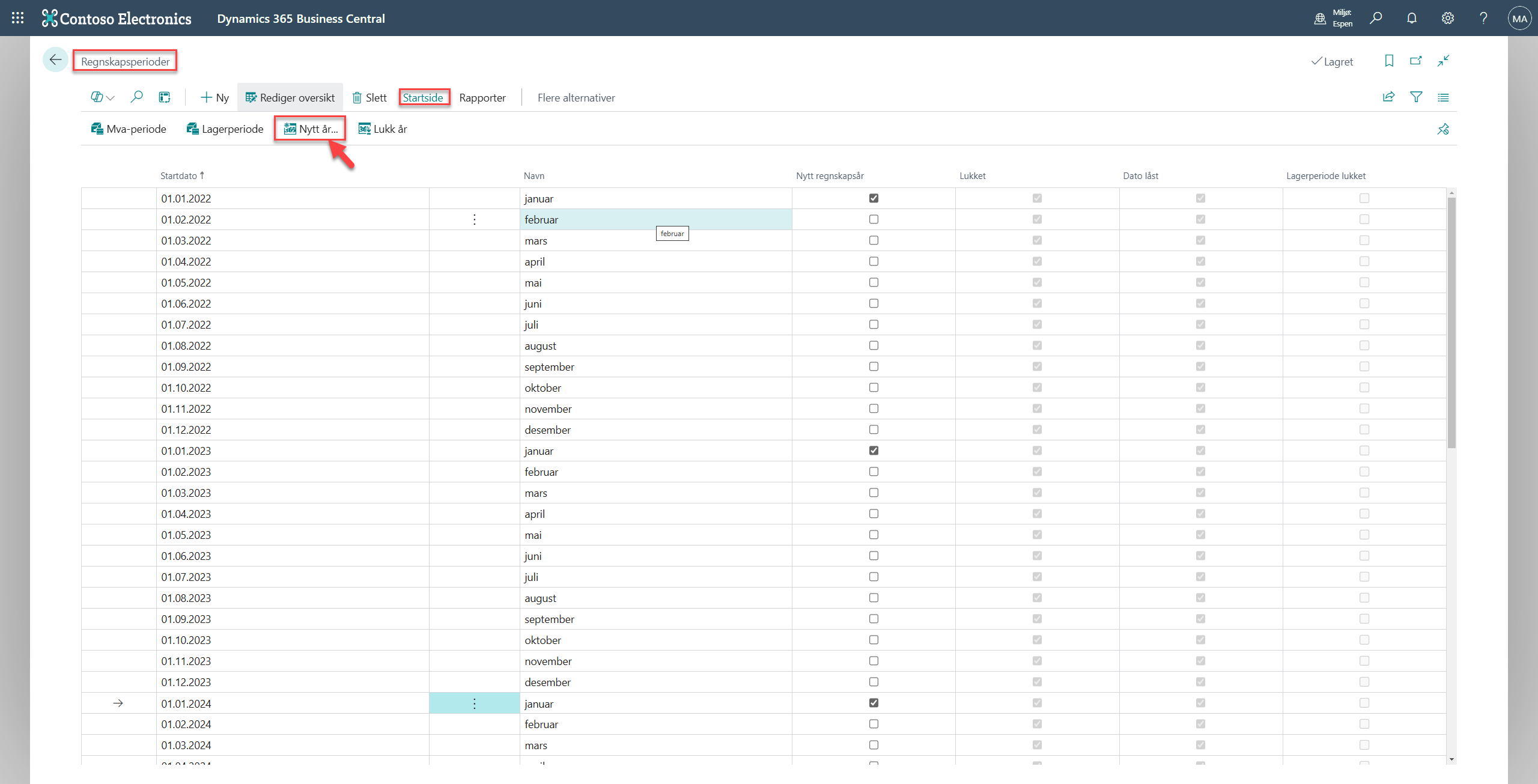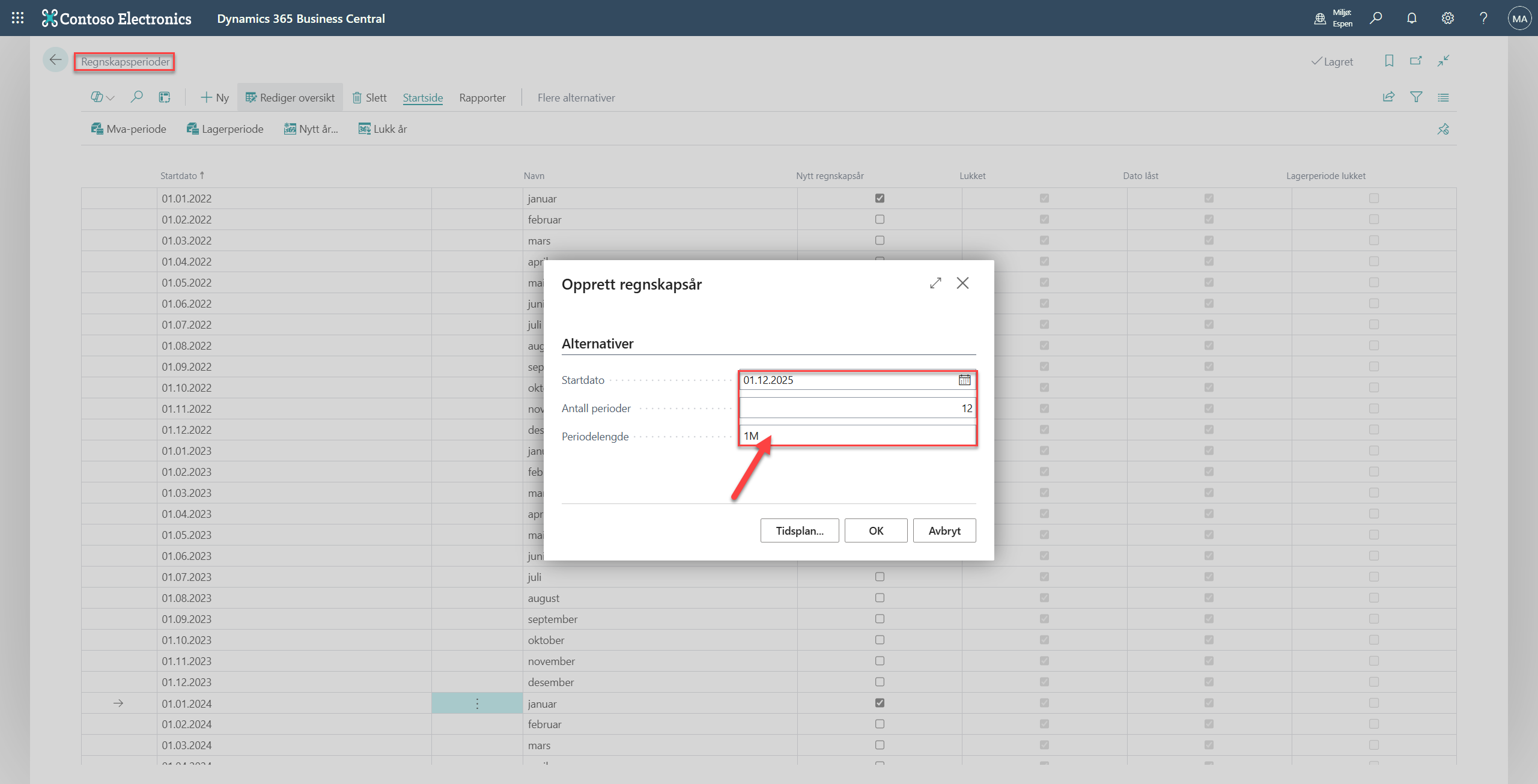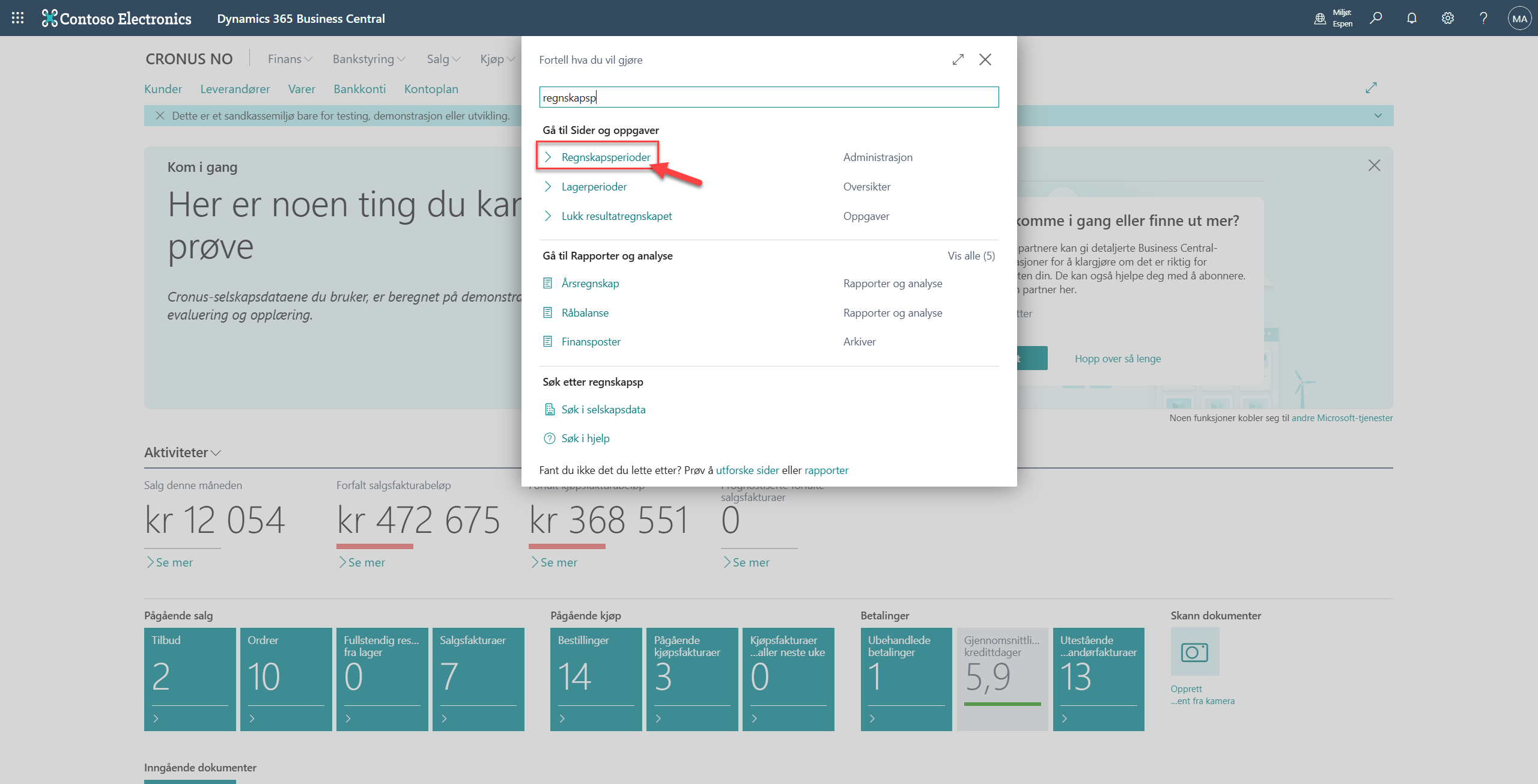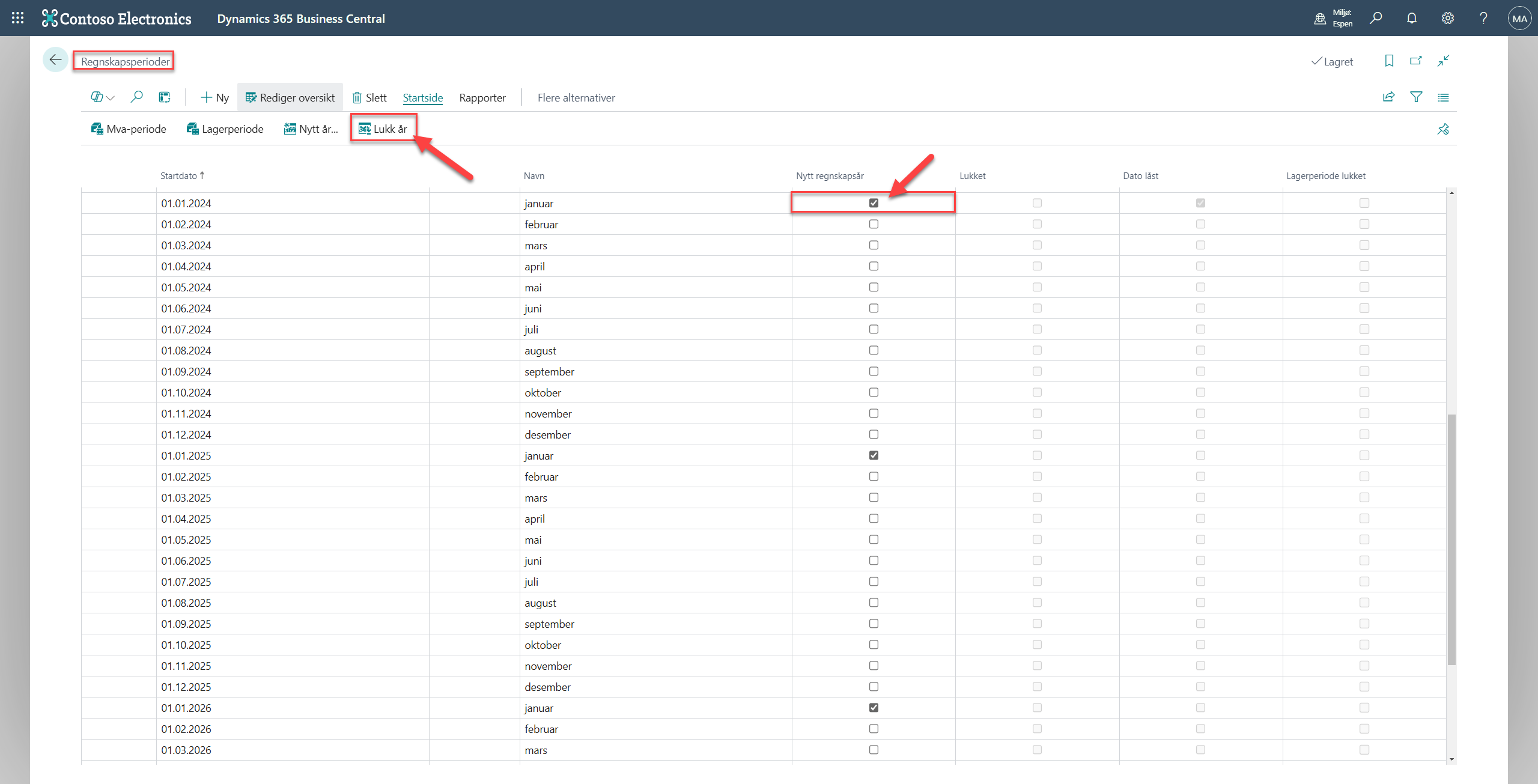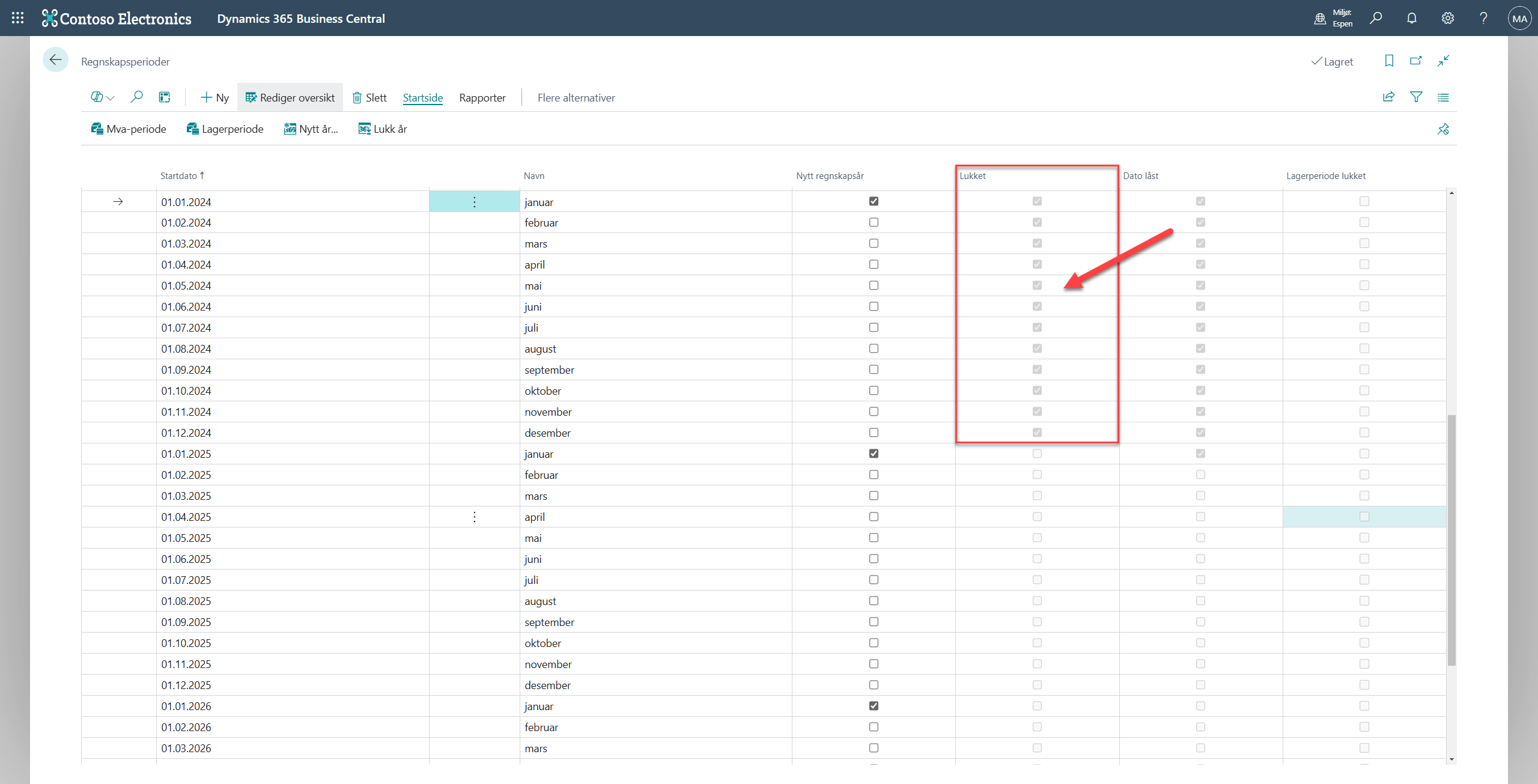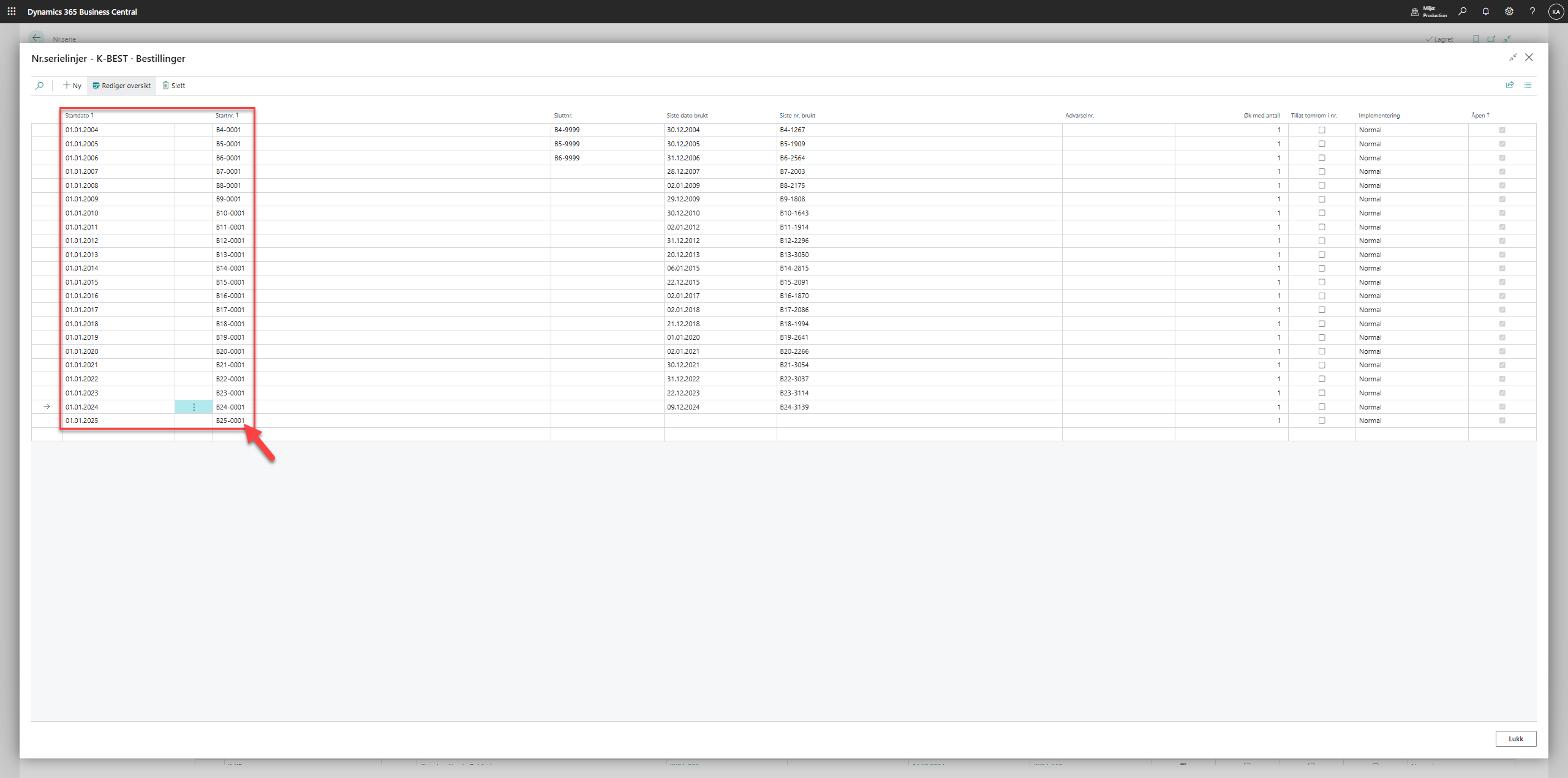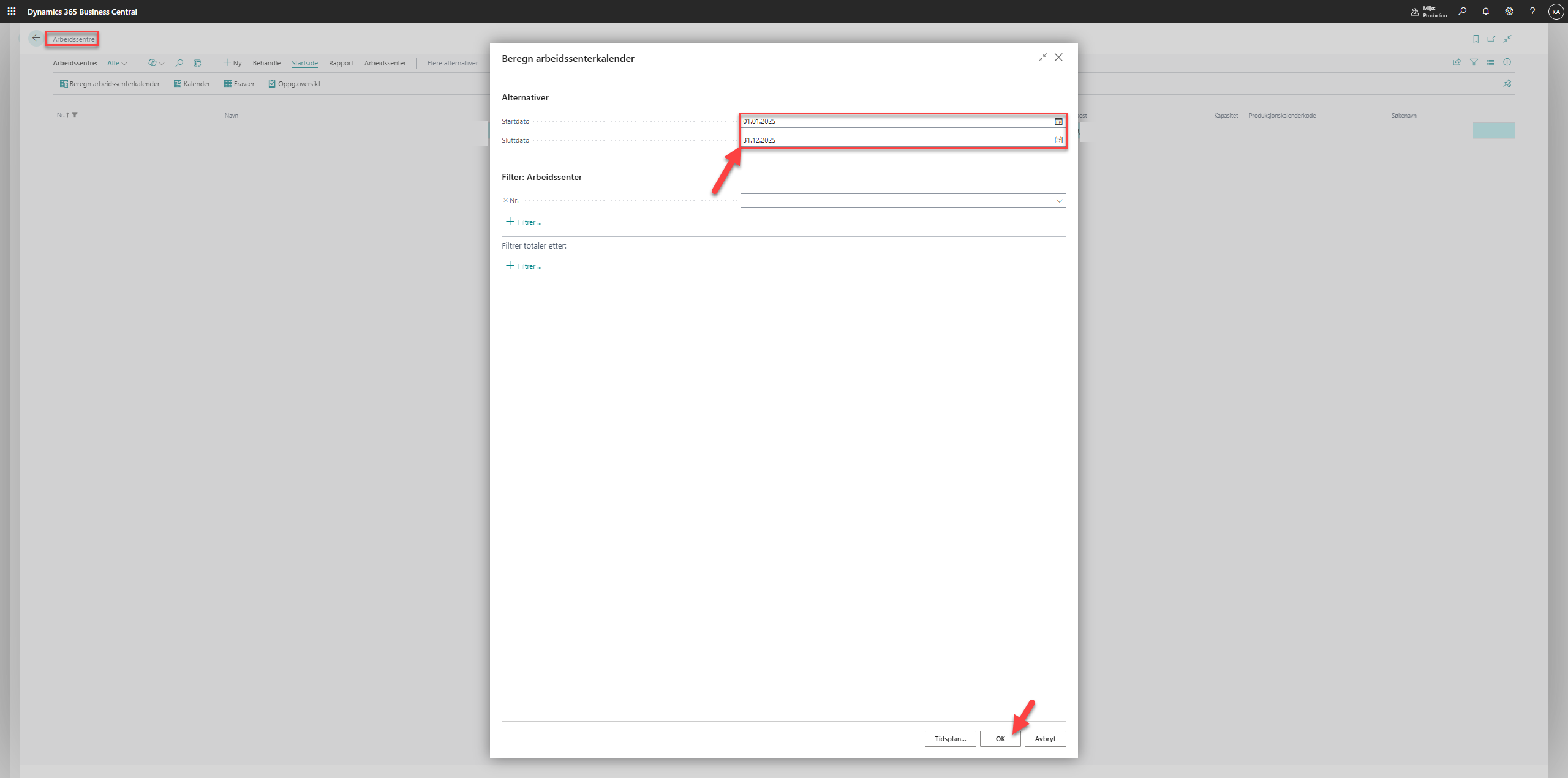Viktige forberedelser til nytt år i Business Central
Vi nærmer oss 2025 og i denne nyheten vil vi vise dere hva man bør ha kontroll på før man går inn i det nye året.
Vi vil se på følgende momenter:
- Nye regnskapsperioder og regnskapsår
- Årsavslutning
- Nummerserier som er spesifikke innenfor et regnskapsår
- Arbeidssenterkalender

2. Årsavslutning
Når man skal lukke regnskapet for året i BC så gjør man dette i 3 steg:
Steg 1. Lukke regnskapsåret
Steg 2. Lukke resultatregnskapet
Steg 3. Bokføre disponering av resultatet i finanskladd
Steg 2. Lukke resultatregnskapet
Etter at du har lukket regnskapsperioden så er neste steg å lukke selve resultatregnskapet. Det gjør du ved å søke opp «Lukk resultatregnskapet». Deretter fyller du inn i følgende dialogboks:
Her angir man:
- Regnskapsår Sluttdato for regnskapsperioden (normalt regnskapsår 31.12.2X)
- Hvilken finanskladd og mal bokføringene skal havne i
- Bilagsnr. (kan legge inn egendefinert bilagsnummer eller bruke nr. serien til angitt kladd)
- Konto for egenkapital hvor overskudd/underskudd skal overføres til/fra
- Bokføringsbeskrivelse: I bokføringsbeskrivelsen anbefaler vi å skrive «Disponering 2024»
Når overnevnte informasjon er lagt inn velger man «OK» for at systemet skal lukke resultatregnskapet. Det betyr at Business Central summerer alle konti i kontoplanen som er definert som resultatkonti i kontoplanen. Dette gjelder kontiene fra 3000 tom 8999 iht. norsk standard kontoplan.
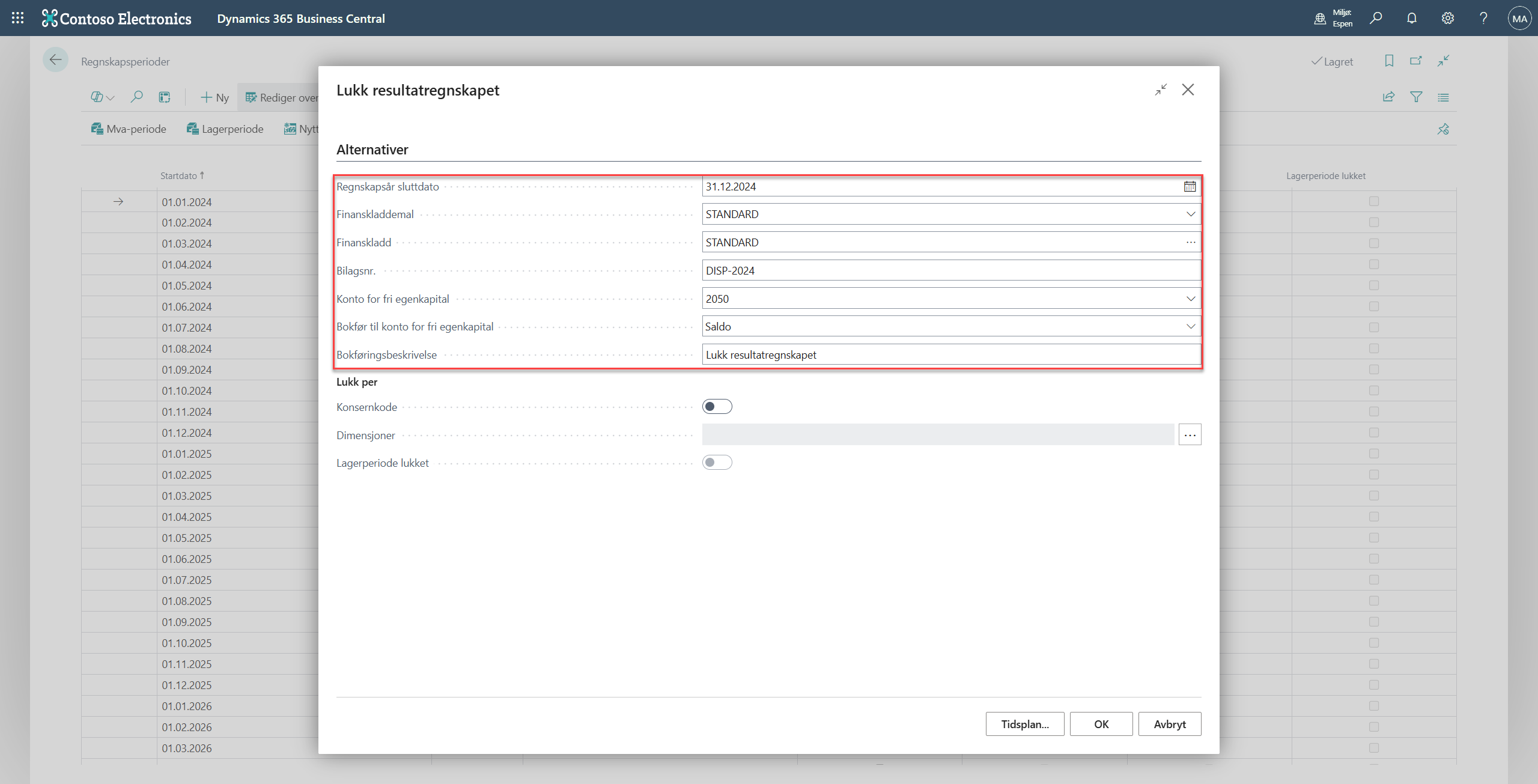
Steg 3. Bokføre disponering av resultatet i finanskladd
Siste steg i prosessen er å bokføre finanskladden som ble generert av funksjonen «Lukk resultatregnskapet». Sjekk at konto 2050 Annen Egenkapital på nederste linje i kladden er 0, før du bokfører kladden. Hvis den ikke er 0 så er det noe galt med disponeringen og regnskapsansvarlig må rette dette før bokføring av finanskladden.
3. Nummerserier
Det er flere årsspesifikke nummerserier som for eksempel for prosjekter, kladder og lignende. Disse nummerseriene begynner med årstall for å kunne skille mellom hvilket år de er opprettet. Derfor er det essensielt å huske på å sjekke på nummerserien og om det ligger ny startdato med det spesifikke året man skal begynne på.
Du sjekker dette ved å gå inn på den aktuell nr. serien
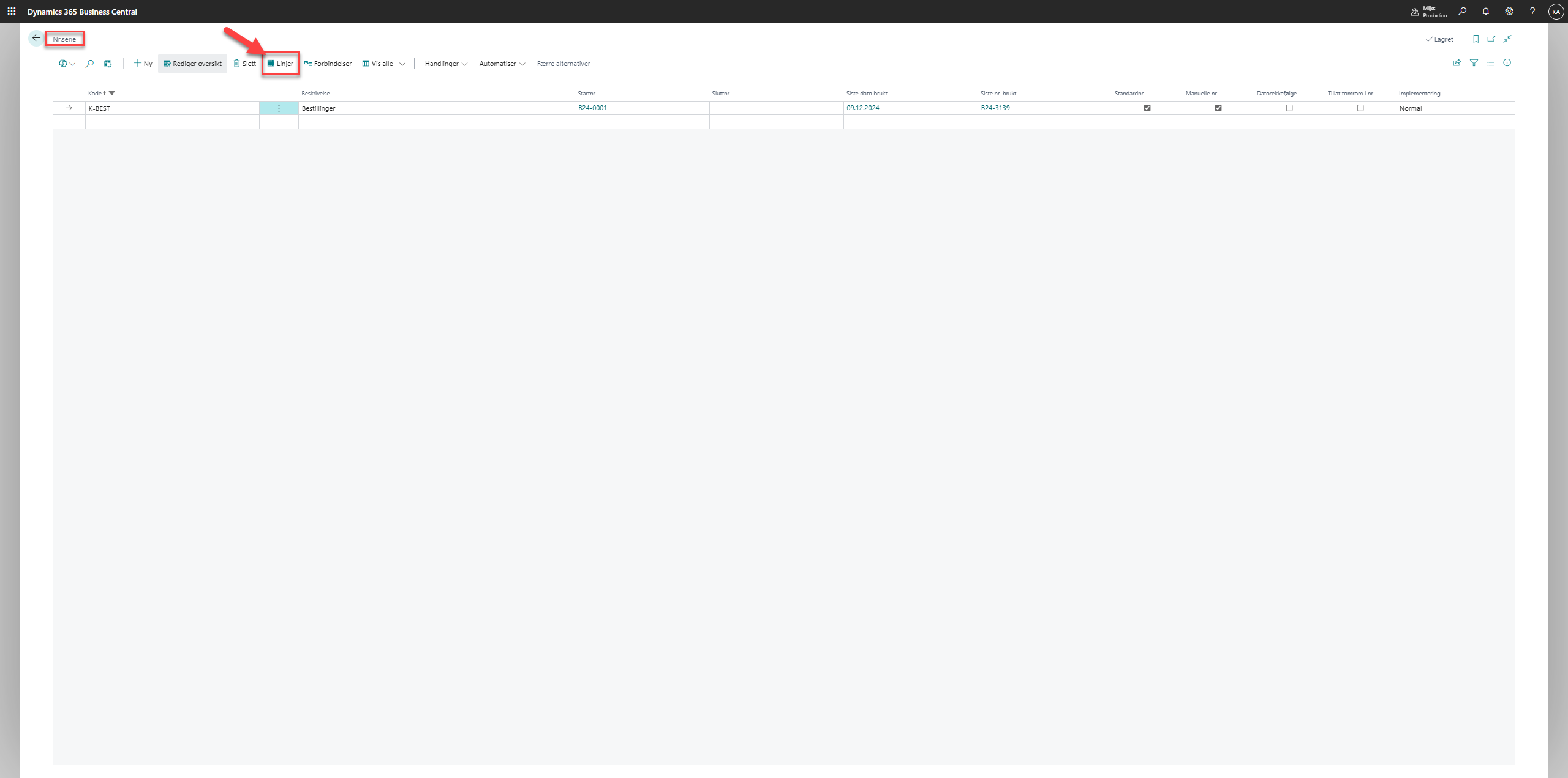
4. Arbeidssenterkalender
For de av dere som bruker produksjonsmodulen er det viktig å oppdatere arbeidssenterkalendrene til et nytt år. Hvis disse ikke oppdateres, vil planleggingsforslaget vise feil data.
Søk opp «Arbeidssentre» og gå til menypunktet «Startside» og velg «Beregn arbeidssenterkalender»: